Philips BTD3180: 4 Начало работы
4 Начало работы: Philips BTD3180
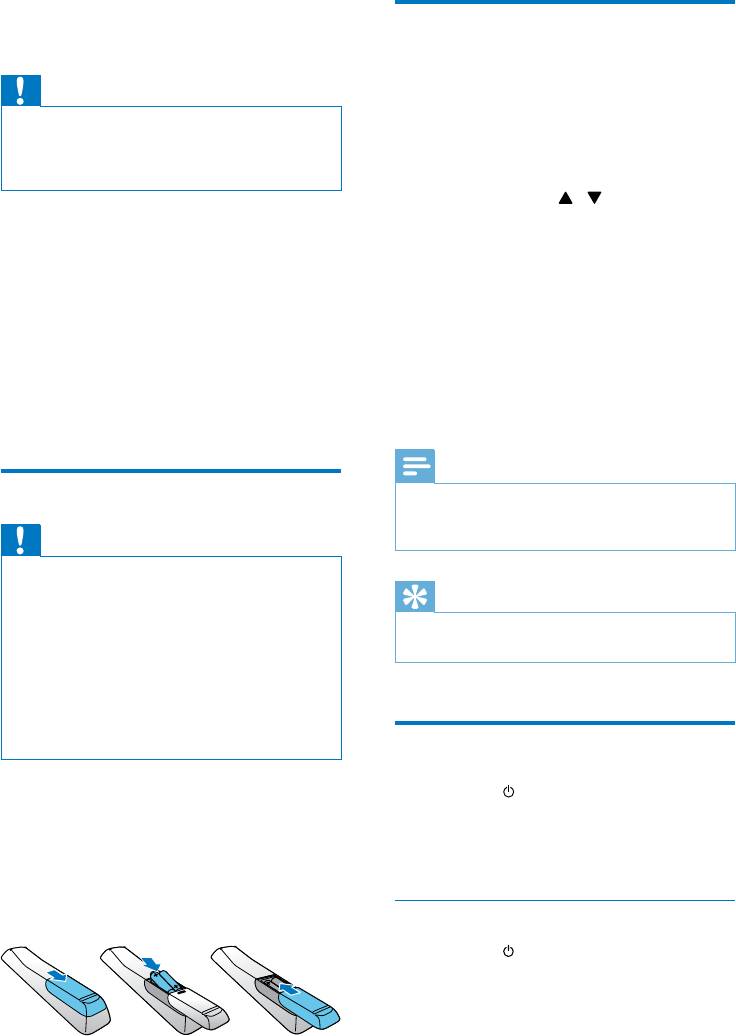
4 Начало работы
Установка часов
1
В режиме ожидания нажмите и
Внимание
удерживайте кнопку CLOCK SET на
•
Использование кнопок управления и регулировки
пульте ДУ более двух секунд.
или выполнение действий, отличных от описанных
» Отобразится часовой формат [24H]
ниже, может привести к радиационному облучению
или [12H].
и к другим опасным последствиям.
2 Нажмите кнопку / (или +/-)
для выбора формата отображения
Всегда следуйте инструкциям, приведенным
времени — [24H] или — [12H].
в данной главе.
При обращении в представительство
3 Нажмите CLOCK SET для
компании Philips необходимо назвать номер
подтверждения.
модели и серийный номер устройства.
» Отобразятся и начнут мигать цифры,
Серийный номер и номер модели указаны
соответствующие значению часа.
на задней панели устройства. Впишите эти
4 Для настройки значения часа и минут
номера здесь:
повторите действия, описанные в шагах
Номер модели ________________________
2 и 3.
Серийный номер ______________________
Примечание
Подготовка пульта ДУ
•
Если в течение 90 секунд ни одна из кнопок не была
задействована, система автоматически выходит из
режима установки часов.
Внимание
•
Опасность взрыва! Не подвергайте элементы
питания воздействию высоких температур, прямых
Совет
солнечных лучей или огня. Запрещается сжигать
батареи.
•
Чтобы узнать время в режиме Eco Power, нажмите
• Возможно сокращение срока службы аккумуляторов!
кнопку CLOCK SET.
Не используйте совместно аккумуляторы различных
типов и торговых марок.
• Риск повреждения устройства! Если вы не
собираетесь пользоваться пультом ДУ в течение
длительного периода времени, извлеките из него
батарейки.
Включение
Замена батареи пульта ДУ
• Нажмите .
» Устройство переключится на
1 Откройте отделение для батарей.
источник, который был выбран
2 Вставьте прилагаемые батареи типа
последним.
AAA, соблюдая указанную полярность
(+/-).
3 Закройте отделение для батарей.
Переключение в режим ожидания
• Нажмите еще раз для переключения
a
b
c
устройства в режим ожидания.
» На дисплее отобразятся часы (если
они настроены).
12 RU
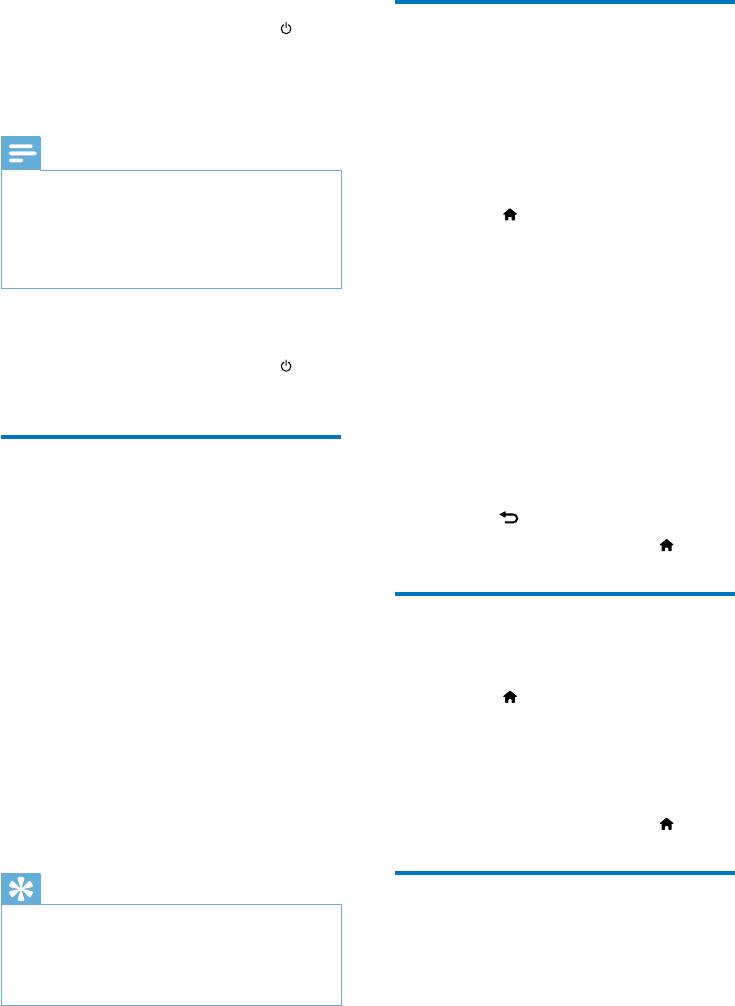
Переключение в режим ожидания ECO
• Нажмите и удерживайте кнопку
не
Выбор соответствующей
менее двух секунд.
ТВ-системы
» Яркость подсветки дисплея
уменьшится.
Эту настройку следует изменять только
при неправильном воспроизведении видео.
По умолчанию эта установка соответствует
Примечание
самой распространенной установке для
•
В режиме DISC, USB, FM и AUX: устройство
телевизоров в вашей стране.
переключается в режим ожидания Eco Power через
1 Нажмите .
15 минут пребывания в обычном режиме ожидания.
• В режиме BT (Bluetooth): устройство переключается
2 Выберите [Настройки] (Настройки)
в режим ожидания Eco Power по истечении
-> [Видео] (Видео) -> [ТВ
15 минут бездействия.
система](Телесистема).
3 Выберите параметр и нажмите OK.
Переключение между режимом ожидания
• [PAL] (PAL) — для телевизоров с
и режимом ожидания ECO
цветовой системой PAL.
• Нажмите и удерживайте кнопку
не
• [Универсальн.] (Мульти) — для
менее двух секунд.
телевизоров, совместимых с
системами PAL и NTSC.
• [NTSC] (NTSC) — для телевизоров
Определение
с цветовой системой NTSC.
соответствующего канала
4 Для возврата к предыдущему меню
просмотра
нажмите
.
5 Для выхода из меню нажмите .
1
Последовательно нажимайте кнопку
SOURCE для переключения в режим
диска.
Изменение языка
2 Включите телевизор и настройте его на
системного меню
соответствующий канал видео одним из
следующих способов.
1
Нажмите .
• Перейдите на последний канал
телевизора, затем нажимайте кнопку
2 Выберите [Настройки] (Настройки) ->
переключения каналов вниз, пока не
[Общие] (Общие) -> [Язык дисплея]
отобразится синий экран.
(Язык меню), а затем нажмите OK.
• Последовательно нажимайте кнопку
3 Выберите параметр, затем нажмите OK.
SOURCE на пульте дистанционного
4 Для выхода из меню нажмите .
управления телевизора.
Совет
Настройка EasyLink
•
Канал видео расположен между первым и
(управление HDMI-CEC)
последним каналами и может иметь название
"FRONT", "A/V IN", "VIDEO", "HDMI" и т. д. Для
выбора правильного входного сигнала см.
Этот домашний кинотеатр поддерживает
руководство пользователя телевизора.
функцию Philips EasyLink, которая использует
протокол HDMI-CEC (Consumer Electronics
13RU
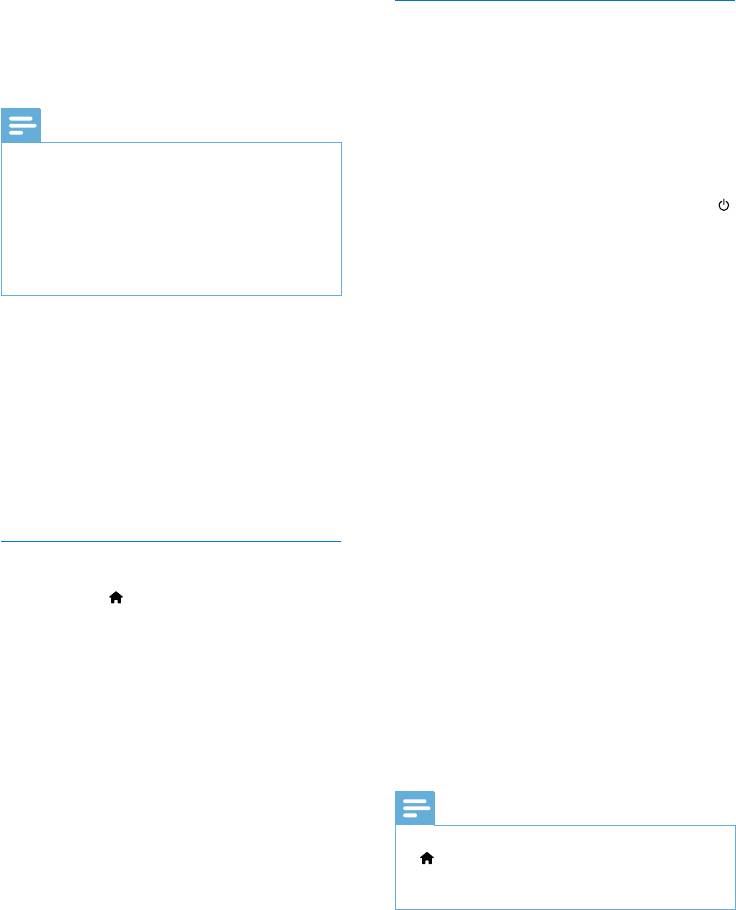
Control). Совместимые с EasyLink устройства,
Элементы управления EasyLink
подключенные через разъемы HDMI, могут
управляться одним пультом дистанционного
EasyLink позволяет управлять домашним
управления.
кинотеатром, телевизором и другими
подключенными устройствами с поддержкой
HDMI-CEC при помощи одного пульта ДУ.
Примечание
• [Воспр-е одн. наж.] (Включение
•
В зависимости от производителя название функции
воспроизведения одним нажатием):
HDMI-CEC может меняться. Информацию об
если функция воспроизведения одним
устройстве см. в руководстве пользователя для
нажатием отключена, нажмите кнопку
этого устройства.
• Корпорация WOOX Innovations не гарантирует
(Режим ожидания – включен) на пульте
100 % функциональную совместимость со всеми
ДУ домашнего кинотеатра, чтобы
устройствами, поддерживающими протокол HDMI-
вывести телевизор из режима ожидания.
CEC.
• [Ожидание одн. наж.] (Включение
режима ожидания одним нажатием):
Перед началом работы
если на домашнем кинотеатре
• Подключите устройство к устройству
активирована функция перехода в
с поддержкой HDMI-CEC с помощью
режим ожидания одним нажатием,
соединения HDMI.
переключить его в режим ожидания
• Выполните необходимые подключения,
можно с помощью пульта ДУ от
указанные в кратком руководстве,
телевизора или другого устройства
затем переключите телевизор на
HDMI-CEC.
соответствующий источник домашнего
• [Управл. звуком] (Управление
кинотеатра.
аудиосистемой): если включена функция
управления аудиосистемой, при
Активация EasyLink
воспроизведении звук с подключенного
устройства будет автоматически
1 Нажмите (Основное меню).
воспроизводиться через акустические
2 Выберите [Настройки], а затем нажмите
системы домашнего кинотеатра.
OK.
• [Аудио разъемы] (Установка
соответствия аудиовходов): если
3 Выберите [Видео], а затем нажмите OK.
функция управления аудиосистемой
4 Выберите [Настройки HDMI] > [Устан.
не работает, установите соответствие
EasyLink] > [EasyLink] > [Включено].
подключенных устройств и аудиовходов
5 Включите на телевизоре и других
на домашнем кинотеатре.
подключенных устройствах
функцию управления HDMI-CEC.
Примечание
Дополнительную информацию см. в
руководстве пользователя телевизора
•
Чтобы изменить настройки EasyLink, нажмите кнопку
(Основное меню) и выберите [Настройки] >
или других устройств.
[Видео] > [Настройки HDMI] > [Устан. EasyLink]
• На телевизоре выберите
> [EasyLink].
аудиовыход "Усилитель" (вместо
акустических систем телевизора).
Дополнительные сведения см.
в руководстве пользователя
телевизора.
14 RU
Настройка звука
Если через АС домашнего кинотеатра
звук с подключенного устройства не
воспроизводится, выполните следующее:
• убедитесь, что функция Easylink
активирована на всех устройствах;
• выберите на телевизоре аудиовыход
"Усилитель" (вместо акустических
систем телевизора). Для получения
дополнительных сведений обратитесь к
руководству пользователя телевизора и
• выполните настройку управления звуком
EasyLink.
1 Нажмите (Основное меню).
2 Выберите [Настройки], а затем нажмите
OK.
3 Выберите [Видео], а затем нажмите OK.
4 Выберите [Настройки HDMI] >
[Устан. EasyLink] > [Управл. звуком] >
[Включено].
• Для воспроизведения аудио
через АС телевизора выберите
[Выключено], пропустите
следующие шаги.
5 Выберите [Настройки HDMI] > [Устан.
EasyLink] > [Аудио разъемы].
6 Следуйте экранным инструкциям для
установки соответствия подключенного
устройства и аудиовходов на домашнем
кинотеатре.
• Если домашний кинотеатр
подключен к телевизору через
разъем HDMI ARC, убедитесь,
что на домашнем кинотеатре для
аудиосигнала телевизора выбран
разъем ARC.
15RU



